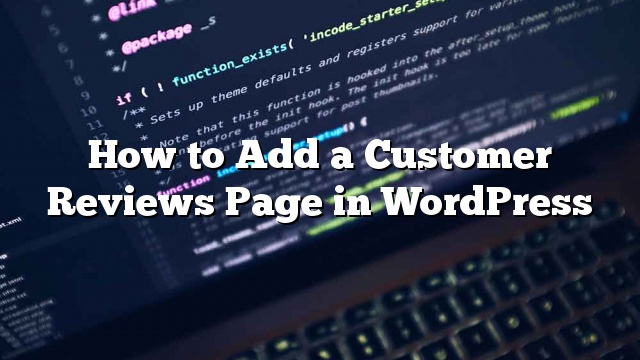你想添加一个WordPress的评论页面? 许多企业在他们的网站上添加一个客户评论页面来展示他们满意的客户的推荐信。 在本文中,我们将向您展示如何在WordPress中轻松添加客户评论页面。
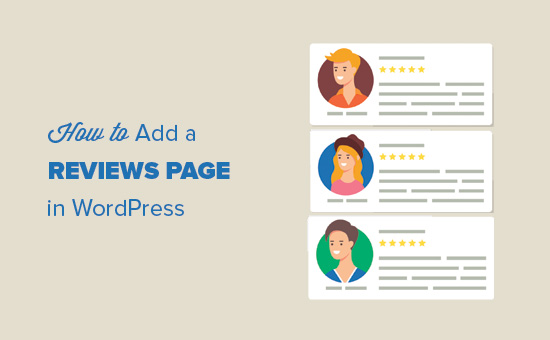
为什么要在WordPress中添加客户评论页面
如果您正在经营一家在线商店或一家商业网站,那么您可能已经拥有了对您的产品和服务满意的客户。
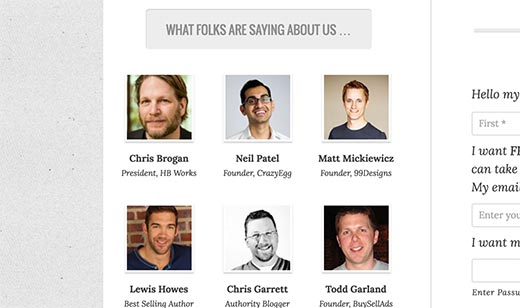
显示社交证据,如客户评论和推荐信可以帮助您获得新客户和潜在客户的信任。
评论页面不仅可以帮助您赢得新客户,还可以帮助您与现有客户建立更紧密的关系。 这表明你关心,并把你的客户置于聚光灯下。
在OptinMonster,我们有一个客户评论页面,突出了我们的客户成功案例。 这也使我们能够与他们交谈,并进行全面的案例研究。
现在您已经了解了客户评论页面的重要性,接下来我们来看看如何在您的WordPress网站上轻松创建评论页面。
在WordPress中添加客户评论页面
首先你需要做的是安装并激活Easy Testimonials插件。 更多细节
激活后,您需要访问 轻松推荐设置 页面配置插件设置。
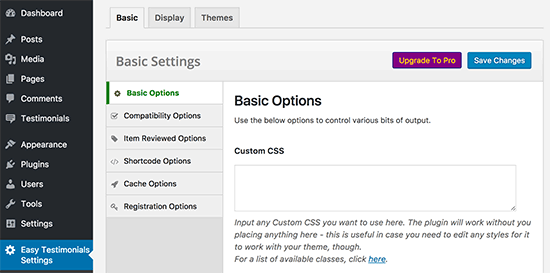
这个插件有很多不同的选项。 您可以查看设置并进行调整以符合您的需求。
不要忘记点击保存更改按钮来存储您的更改。
接下来,你需要访问 推荐»添加新的见证 页面添加顾客评论。
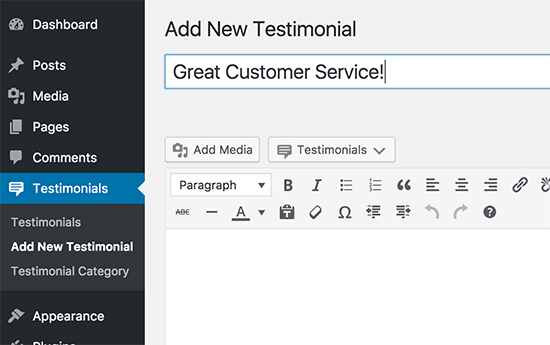
提供评论的标题,然后在帖子编辑器中输入实际评论。 您可以创建或选择一个类别,并将客户照片添加为特色图像。
您会注意到帖子编辑器下方有一个验证信息元框。 您可以在此输入客户姓名,职位,职位描述,电子邮件地址等。您还可以添加1-5的评分。
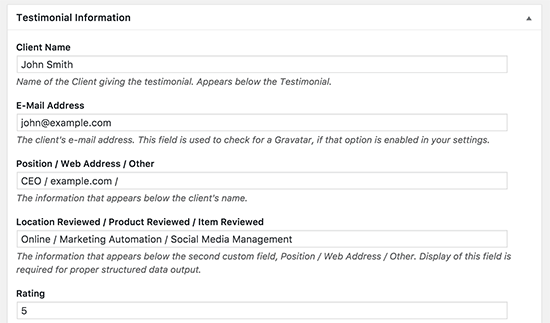
继续并发表评论。 您可以手动添加尽可能多的客户推荐,只要你喜欢。
在WordPress页面上显示客户评论
Easy Testimonials使得将顾客评价添加到您的网站变得非常容易。
首先,您需要在WordPress中编辑或创建一个新的页面,以显示客户评论。
您会在帖子编辑器的顶部注意到一个新的推荐按钮。 点击按钮将显示一些选项。 您可以在列表,网格,单一评论,推荐滑块等中显示评论。
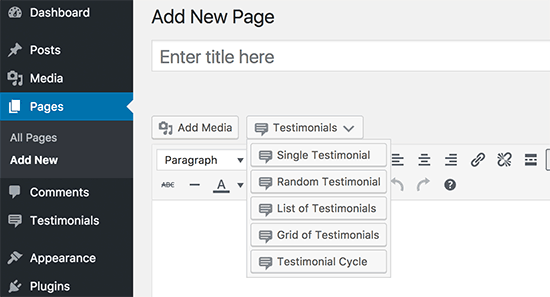
选择一个选项将弹出一个窗口,您可以选择不同的选项。 您可以选择主题,评论容器宽度,按类别过滤,显示星级评分等。
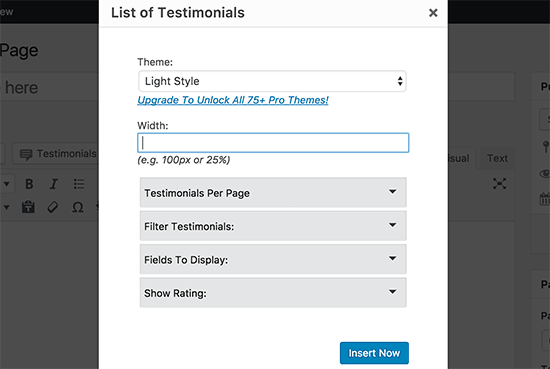
接下来,点击“立即插入”按钮,插件将添加一个短代码到帖子编辑器。
您现在可以保存并发布您的页面。 之后访问您的网站,看看您的评论页面在行动。
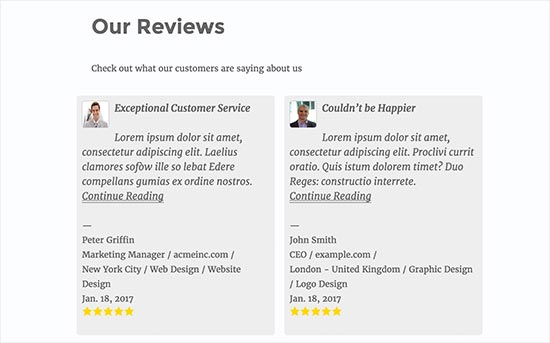
如果您需要帮助将您的评论页面添加到您网站上的导航菜单中,请查看我们的关于如何在WordPress中添加导航菜单的指南。
收集您的WordPress网站上的客户评论
大多数企业通过电子邮件收集顾客评论 这样,您可以向客户询问更多个性化的问题并索要照片。 它也可以让你避免处理垃圾评论。
但是,如果您想要直接在您的网站上收集评论,则需要升级到专业版的插件。
之后,你可以添加这个简码 [submit_testimonial] 在WordPress页面中显示“提交您的评论”表单。
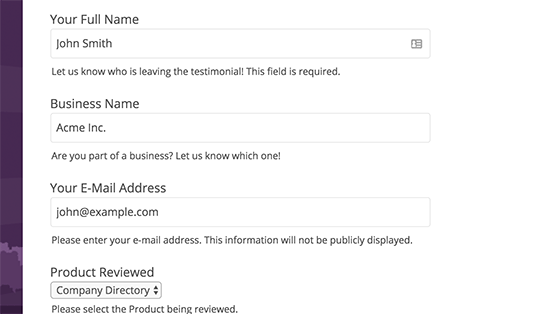
一旦用户提交了评论,您将能够在WordPress管理员区域的评论部分将他们视为等待审核。 然后,您可以查看和编辑证言,并将其发布到您的评论页面上。
或者,您可以使用我们的WordPress表单插件WPForms,附带一个Post提交插件。 它允许你收集用户提交的内容,包括推荐。